Finestra del Pool
La finestra del Pool consente di gestire i file multimediali del progetto attivo.
Il Pool può essere aperto nei modi seguenti:
Nella barra degli strumenti della finestra progetto, fare clic su Apri finestra Pool. Se questa icona non è visibile, è necessario attivare l’opzione Finestre delle sezioni Media e MixConsole dal menu contestuale della barra degli strumenti.
Selezionare .
Selezionare .
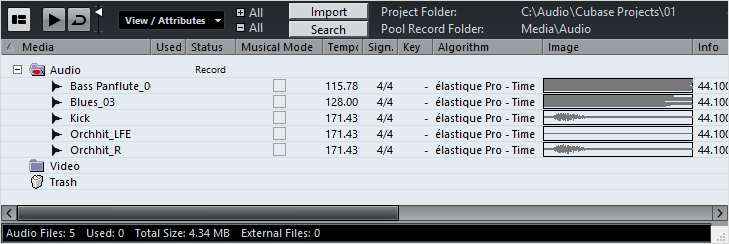
Il contenuto del Pool è diviso nelle seguenti cartelle:
- Cartella Audio
Contiene tutte le clip e le regioni audio che si trovano nel progetto.
Solo Cubase Elements: Se il progetto contiene una o più tracce campionatore, nella cartella Audio viene creata una sotto cartella Traccia campionatore dedicata. Questa sotto cartella contiene tutte le clip dei campioni che sono stati caricati nel Sampler Control.
- Cartella Video
Contiene tutte le clip video che sono presenti nel progetto.
- Cartella Cestino
Contiene le clip inutilizzate che sono state spostate qui per una successiva rimozione permanente dall’hard disk.
Non è possibile rinominare o eliminare queste cartelle, ma può essere aggiunto un numero qualsiasi di sotto cartelle.
Barra degli strumenti

Mostra informazioni
Attiva/disattiva la linea info.
Ascolta
Se questa opzione è attivata e si seleziona una clip nel Pool, la clip viene riprodotta.
Ascolta loop
Se questa opzione è attivata, la riproduzione della clip selezionata viene eseguita in loop.
Volume
Consente di specificare il volume della riproduzione.
Vista/Attributi
Consente di attivare/disattivare gli attributi che vengono visualizzati nella finestra del Pool.
Apri/Chiudi tutte le cartelle
Consente di aprire o chiudere tutte le cartelle.
Importa
Consente di importare dei file multimediali nel Pool.
Cerca
Consente di eseguire una ricerca di file multimediali nel Pool e nei dischi collegati.
Cartella del progetto
Visualizza il percorso della cartella relativa al progetto attivo.
Cartella di registrazione
Visualizza il percorso della cartella di registrazione relativa al progetto attivo. Di default, questa è la cartella Audio; è comunque possibile creare una nuova sotto cartella Audio e farla diventare la cartella di registrazione del Pool.
Colonne della finestra del Pool
Le colonne della finestra del Pool visualizzano una serie di informazioni relative alle clip e alle regioni, in particolare:
- Media
Contiene le cartelle Audio, Video e Cestino. Quando le cartelle sono aperte, appaiono i nomi delle clip o delle regioni che possono essere modificate.
- In uso
Visualizza il numero di volte in cui una clip è utilizzata nel progetto. Se in questa colonna non è presente alcuna voce, la clip corrispondente non viene usata.
- Stato
Visualizza varie icone che indicano lo stato corrente del Pool e della clip. Possono essere visualizzati i seguenti simboli:
Cartella di registrazione

Indica la cartella di registrazione corrente del Pool.
Processata

Indica che una clip è stata processata.
Mancante

Indica che una clip ha un riferimento nel progetto ma che non è presente nel Pool.
Esterna

Indica che il file a cui la clip fa riferimento è esterno, cioè si trova ad esempio fuori dalla cartella Audio corrente del progetto.
Registrata

Indica che la clip è stata registrata nella versione aperta del progetto. Questa funzione è utile per trovare rapidamente delle clip appena registrate.
- Modalità musicale
È possibile utilizzare la modalità musicale per far coincidere il tempo dei loop audio al tempo del progetto. Il box di spunta in questa colonna consente di attivare o disattivare la modalità musicale. Se la colonna Tempo visualizza ???, è necessario inserire il tempo corretto prima di poter attivare la modalità musicale.
- Tempo
Visualizza il tempo dei file audio, se disponibile. Se non è stato specificato un tempo, la colonna indica ???.
- Tempo in chiave
Visualizza il tempo in chiave, ad esempio 4/4.
- Tonalità
Visualizza la tonalità fondamentale, se ne è stata specificata una per il file.
- Algoritmo
Visualizza il preset dell’algoritmo che viene utilizzato se il file audio viene processato.
Per cambiare il preset di default, fare clic sul nome del preset e selezionarne un altro dal menu a tendina.
- Informazioni
Per le clip audio, questa colonna visualizza la frequenza di campionamento, la risoluzione in bit, il numero di canali e la lunghezza.
Per le regioni, indica i tempi di inizio e fine in fotogrammi.
Per le clip video, la colonna visualizza il frame rate, la risoluzione, il numero di fotogrammi e la lunghezza.
- Tipo
Visualizza il formato file della clip.
- Data
Visualizza la data in cui è avvenuta l’ultima modifica del file audio.
- Tempo di origine
Indica la posizione di inizio originale alla quale una clip è stata registrata nel progetto. Poiché questo valore può essere utilizzato come base per l’opzione Inserisci nel progetto presente nel menu Media o nel menu contestuale, è possibile modificarla se il valore Tempo di origine è indipendente (ad esempio, non per le regioni).
Solo Cubase Elements: È possibile cambiare questo valore modificandolo direttamente nella colonna, oppure selezionando la clip corrispondente nel Pool, spostando il cursore di progetto alla nuova posizione e selezionando .
- Immagine
Visualizza le immagini delle forme d’onda di clip o regioni audio.
- Percorso
Indica il percorso per individuare una clip sull’hard disk.
- Nome reel
I file audio potrebbero includere questo particolare attributo; in tal caso l’attributo viene visualizzato in questa colonna. Il parametro Nome reel indica la bobina o il nastro da cui in origine è stato catturato il file.
Linea info
La linea info visualizza una serie di informazioni aggiuntive relative ai file nel Pool.
Per attivare la linea info, fare clic su Mostra informazioni a sinistra della barra degli strumenti.

La linea info riporta le seguenti informazioni:
- File audio
Il numero di file audio presenti nel Pool.
- In uso
Il numero di file audio in uso.
- Dimensione totale
La dimensione totale di tutti i file audio presenti nel Pool.
- File esterni
Il numero di file presenti nel Pool che non si trovano nella cartella di progetto (ad esempio i file video).